こんにちはnikoshiba(ニコシバ)です。
LINEがますます便利になっていますね。先のnikoshibaでご紹介しましたが、夜中に送信できる「ミュートメッセージ」、流行りのChatGPTを使用した「AIチャットくん」、買った商品の金額を管理できる「カメラ撮影でレシート管理」などなど大変重宝になりました。今回はLINEのアルバム機能についてのご説明になります。
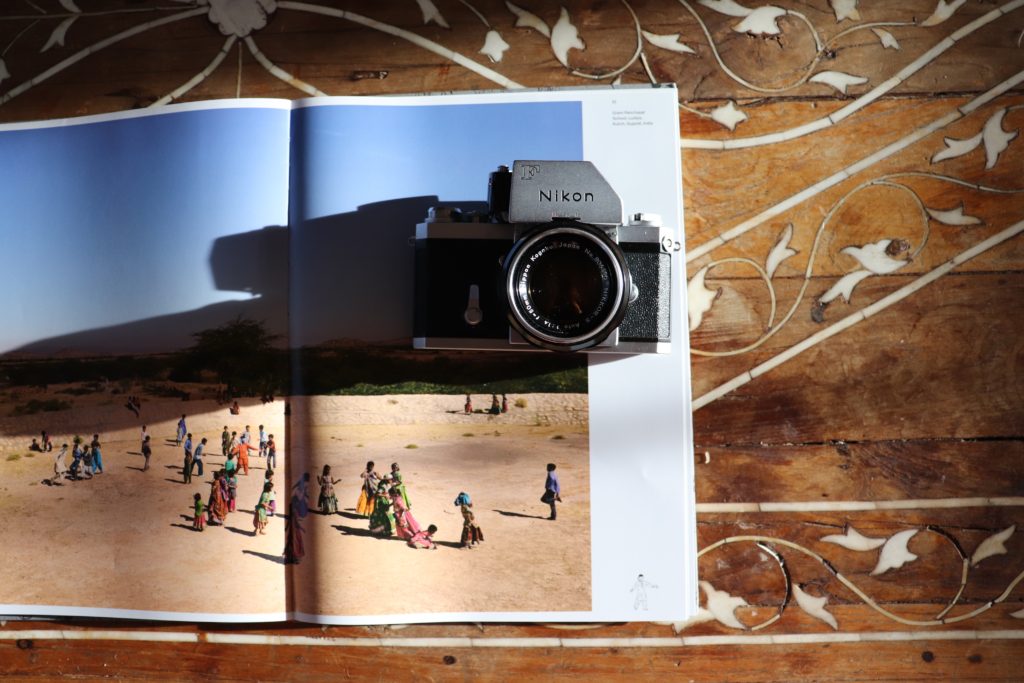
「LINE」で友だちと写真を共有した画像やアルバムをまとめて保存できる機能が!
LINEのアルバム機能は、友だちと写真を共有するのにとっても便利になりましたよね。友達から送られてきたの写真などたくさんの画像を一箇所にまとめたりできる機能ご存知でしたか、LINEのアルバム編集方法になります。
目次
LINEのアルバム機能の特徴と内容説明
1、写真の共有と整理
LINEのアルバム機能では、友だちから送られてきた写真や自分が撮った写真を一箇所にまとめることができます。これにより、写真を簡単に共有したり、整理したりすることができます。
2、グループアルバム
LINEのアルバムでは、特定のグループやチャットで共有された写真をグループアルバムとして作成することができます。これにより、特定のイベントやトピックに関連する写真をまとめることができます。
3、自動整理
LINEのアルバム機能は、写真を自動的に整理してくれます。顔認識や場所情報(位置情報を入れていた場合のみ)などを利用して写真を分類し、アルバム内での閲覧や検索を簡単にします。
4、コメントといいね
アルバム内の写真にはコメントを追加することができます。友だちやグループメンバーとのコミュニケーションを写真に紐付けることができ、写真に対していいねを押すこともできます。(ロングタップで)
5、プライバシー設定
LINEのアルバムでは、写真やアルバムのプライバシー設定を細かくカスタマイズすることができます。特定の友だちやグループにのみ公開したり、特定の人には非公開にしたりすることができます。
6、バックアップと復元
LINEのアルバムはクラウド上に保存されるため、写真が端末やアプリの故障によって失われる心配がありません。ただし、下記でご説明しますが、容量制限があるので容量を超えたる場合は注意が必要です。
7、写真のダウンロード
LINEのアルバム内の写真は、必要に応じてダウンロードすることができます。これにより、バックアップや写真の利用目的に合わせて写真を保存することができます。
『ご注意』LINEの機能は定期的にアップデートされるため、具体的な機能や操作方法は最新のバージョンに基づいているか確認することをおすすめします。また、スマートフォンの機種によっても違う場合がありますので悪しからず
LINEのアルバム内の写真検索方法
LINEのアルバム内の写真検索の方法については下記画像でご説明します。
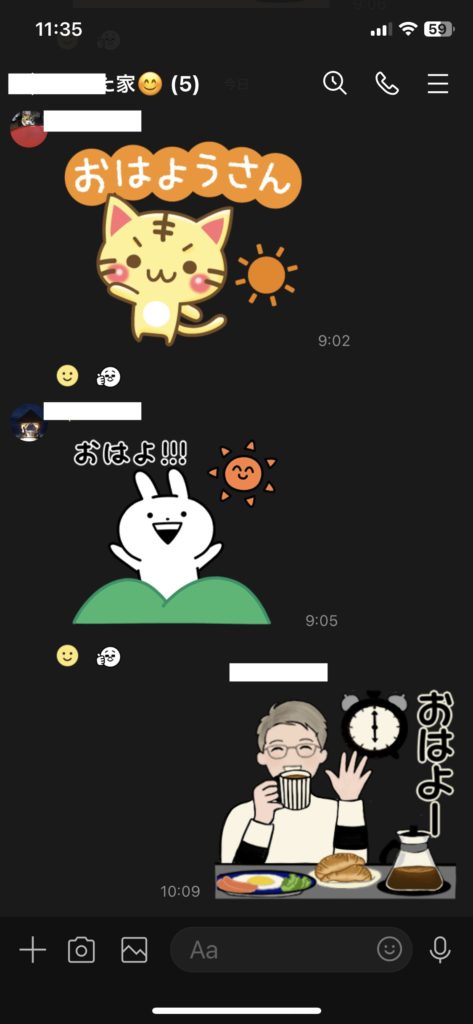
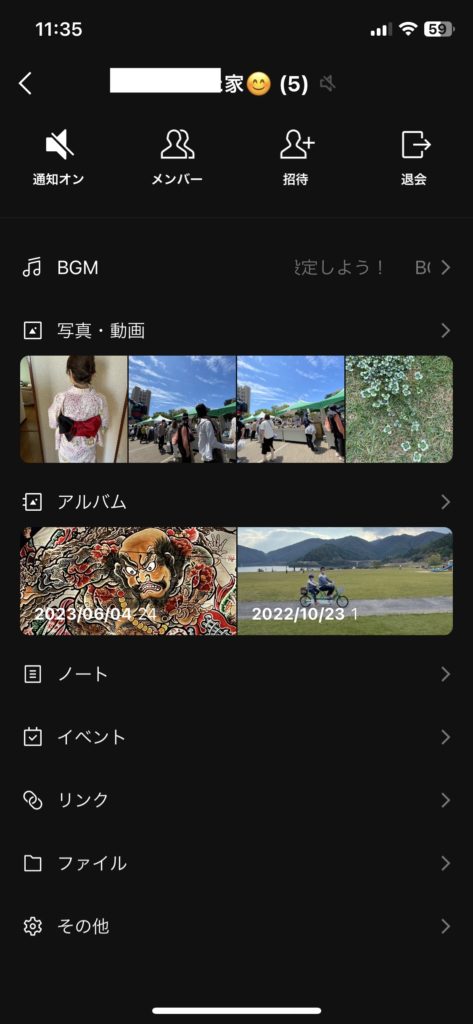
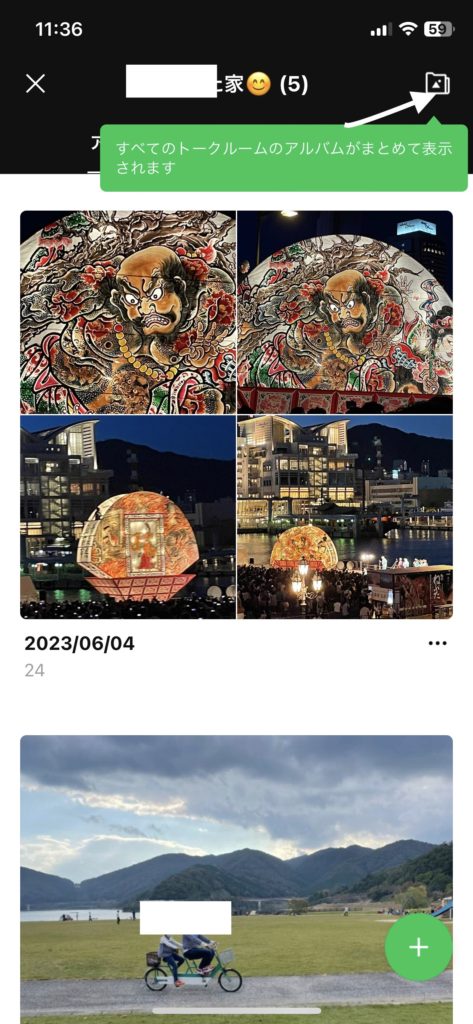
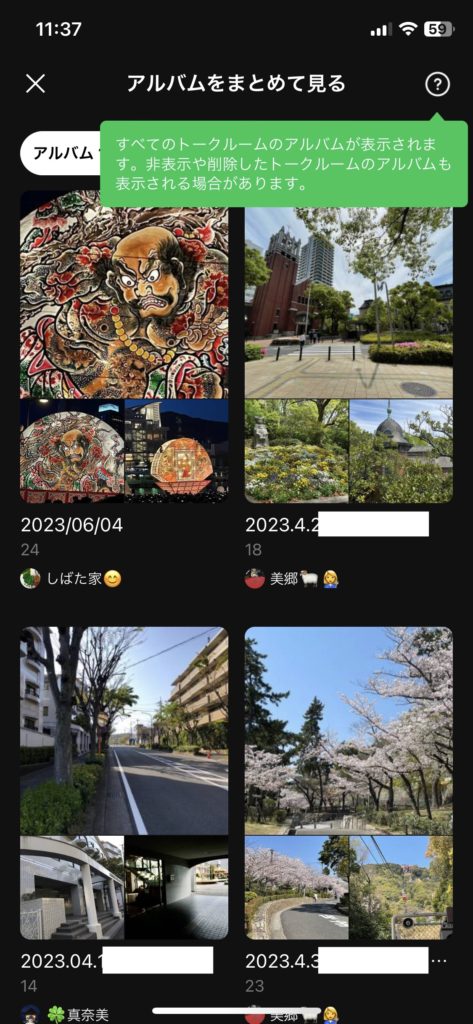
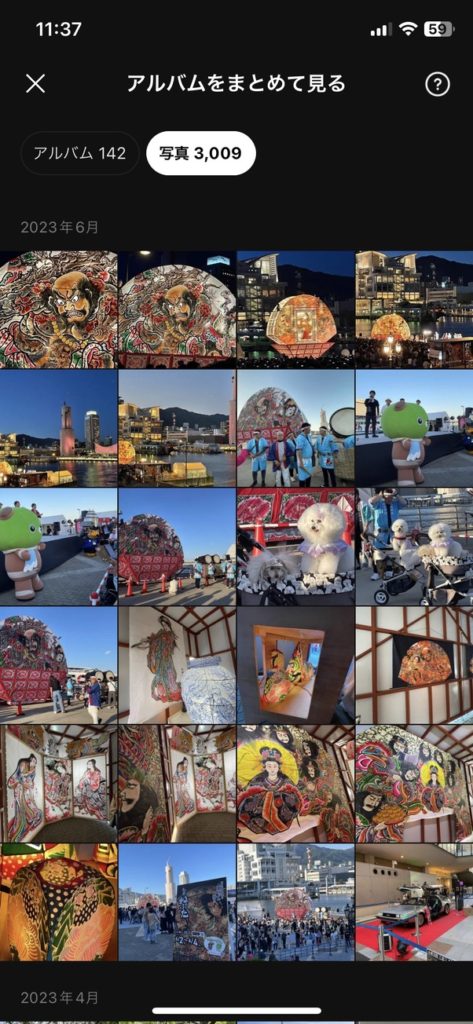
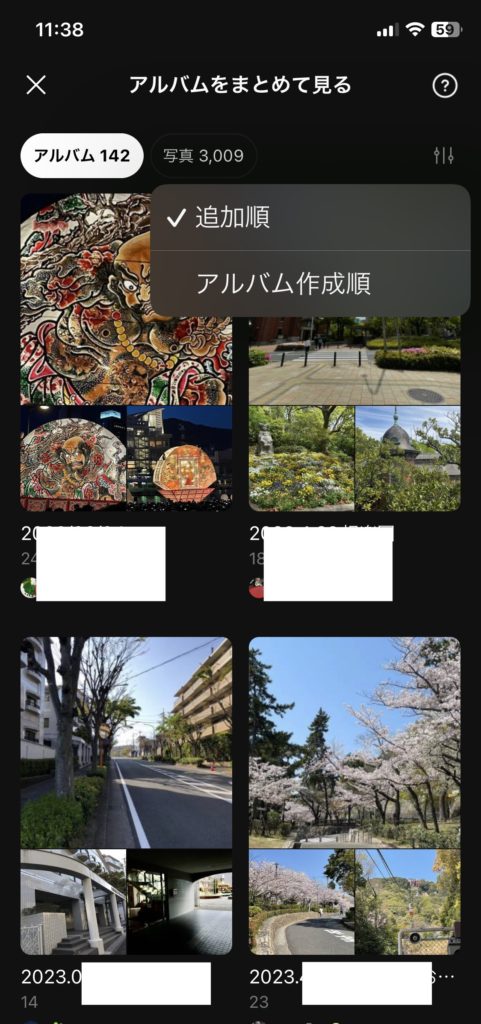
LINEのアルバムで写真やアルバムのプライバシー設定
LINEのアルバムでは、写真やアルバムのプライバシー設定を細かくカスタマイズすることができます。特定の友だちやグループにのみ公開したり、特定の人には非公開にしたりすることができます。この部分の設定方法になります。
LINEのアルバムで写真やアルバムのプライバシー設定を行う方法は以下の通りです:
- LINEアプリを開き、画面下部の「アルバム」タブをタップします。
- アルバム一覧から公開したいアルバムを選択します。
- アルバム内の写真一覧が表示されますので、上部にある「設定」アイコン(歯車のようなアイコン)をタップします。
- プライバシー設定画面が表示されますので、「誰に公開するか選択」などの項目をタップします。
- 選択肢として、「友だちに公開」「自分のみに公開」「非公開」などがありますので、適切な設定を選択します。
また、特定の友だちやグループにのみ公開する場合は、以下の手順を参考にしてください:
- プライバシー設定画面で、「誰に公開するか選択」などの項目をタップします。
- 「友だちを選択」や「グループを選択」といった選択肢が表示されることがありますので、それをタップします。
- 選択肢から特定の友だちやグループを選択して、その人たちにのみ公開する設定を行います。
設定が完了したら、選択したプライバシー設定が反映され、指定した範囲の人にのみ写真やアルバムが公開されるようになります。
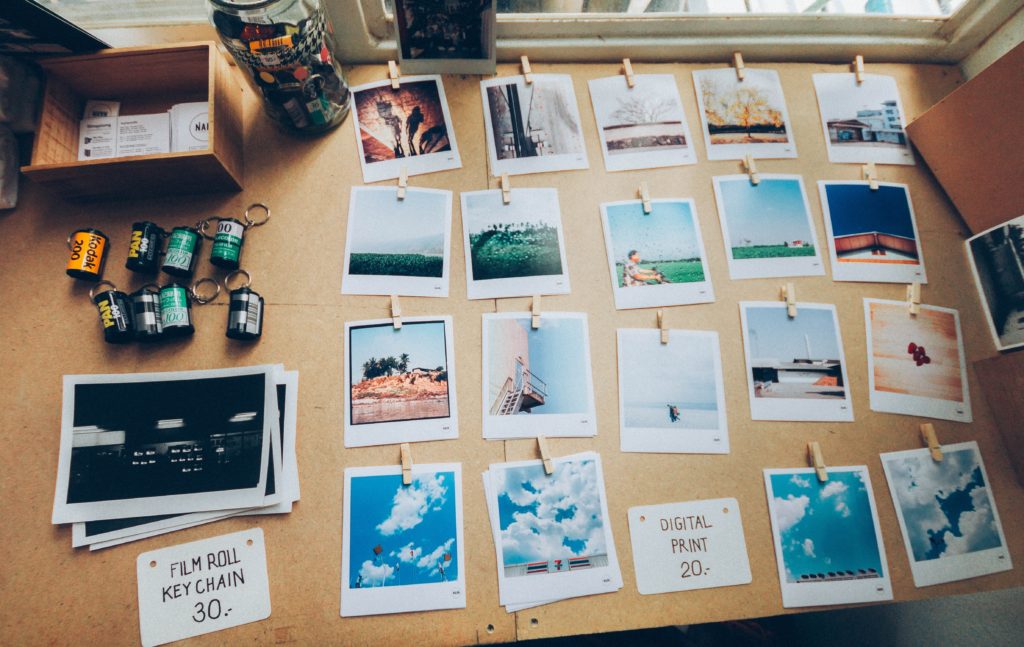
また、基本的には無期限で保存できますが、1ファイルの容量が50MBを超える場合は、保存から30日経過すると消えてしまいます。Keepは他のユーザーと共有されることはありません。見たり整理したりできるのは自分のみです。
下記はエンジョイマガジンさんからの参照になります。
LINEで送ってもらった画像を保存する方法
では、LINEで送ってもらった画像をずっと見られるようにするためには、どうすればよいのでしょうか。それは、画像を開くだけでなく、きちんと保存しておくことです。方法は次の通りです。
ダウンロードする
画像を拡大表示してから、下の方にある下向きの矢印マークをタップすると、自分のスマホにダウンロードすることができます。ダウンロードしておけば、写真アプリを開くだけでいつでも表示可能です。
アルバムに保存する
一旦LINEのアルバムに保存した画像は、長期間経過してもサーバーから消えてしまうことはありません。後から追加や削除などの整理もできます。
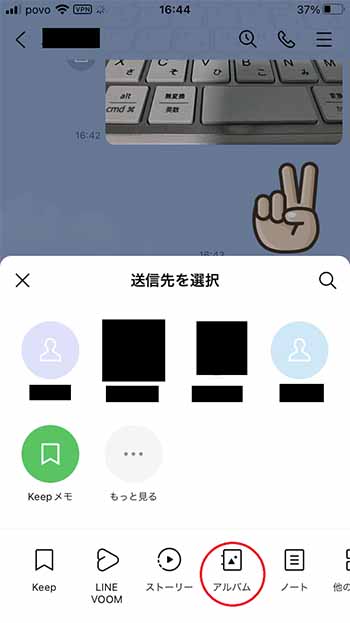
LINEのアルバムに保存するときには、共有ボタンをタップし、「アルバム」の項目をタップしましょう。追加先のアルバムを選択すると、そこに保存されます。まだアルバムがない場合には、新規で作成しましょう。また、トークで表示されている画像をロングタップしてから「アルバム」の項目をタップすると、複数の画像を一度に選択可能です。
ただし、LINEアルバムはトークの相手と共有されるため、相手も中身を見たり整理したりできます。
ノートに保存
LINEアルバムに保存するのと同じ手順で「ノート」の項目をタップすると、ノートに保存できます。ただし、ノートの場合には、画像を整理することはできません。
また、LINEアルバムと同様に、ノートもトークの相手と共有されます。
Keepに保存
Keepに保存するときの手順もLINEアルバムやノートと同じです。ただし、Keepには合計1GBまでしか保存できません。また、基本的には無期限で保存できますが、1ファイルの容量が50MBを超える場合は、保存から30日経過すると消えてしまいます。Keepは他のユーザーと共有されることはありません。見たり整理したりできるのは自分のみです。
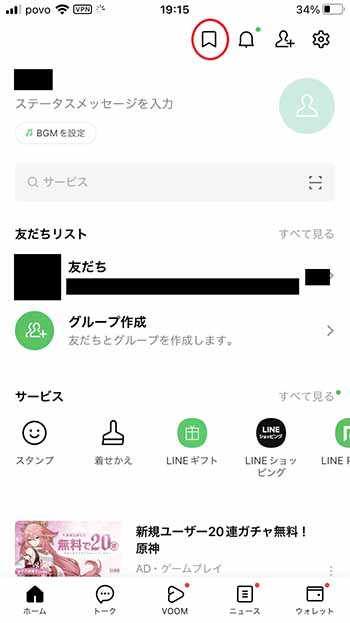
▲上の画像の赤丸のところをタップすると、Keepに保存した画像を見られます。
残しておきたい画像は忘れずに保存しておこう
LINEで送った画像は、一定期間経過すると、サーバーから消えて閲覧できなくなってしまいます。大切な画像は早いうちに保存しておくようにしましょう。
エンジョイマガジン参照抜粋 https://enjoy.sso.biglobe.ne.jp/archives/app_0087/
この様に、LINEのアルバム機能では、友だちから送られてきた写真や自分が撮った写真を一箇所にまとめることができます。これにより、写真を簡単に共有したり、整理したりすることができますので、思い出の写真などはきちんと整理しておくことをお勧めします。そして、大切な画像は、別途USBやSDカードで保存することをおすすめします。
- 注目の「AIチャットくん」との会話!これは面白いかも?シニア・高齢者にはお薦め
- LINEのプロフィール写真を3Dタイプの人気アバターに変更!「AlphaCrewz」とは
- あなただけのアニメーション動画をLINEの「AlphaCrewz」で作成する方法
![]()
閲覧したい情報が簡単にスマホで!
これからは閲覧したいブログやニュースを「RSS」リーダーで、収録しておくと、更新される内容を簡単に閲覧できるんです。nikoshiba も「RSS」リーダーにご登録をお願いします。
「RSS」を使用して情報を効率的に収集!愛好ブログ、Webの最新情報が更新され便利に
nikoshiba に戻る
nikoshiba では、シニア、高齢者の方々へ「スマホ・PCなどの情報」「観光・カラオケ」「健康・美容」その他、暮らしお役立ち情報を発信しています。そして、専門店チェーンを長年経営をしていた経験から小売業のノウハウを全て開示中(詳しくは「HOME」)です。ご笑覧賜れば幸いです。
YouTube でもカラオケチャンネルnikoshiba https://www.youtube.com/@nikoshiba8

https://manabunara.jp/0000012212.html
お問い合わせは無料
◉スマホやパソコン、そしてSNSに関することで、お分かりにならないシニア・高齢者・初心者の方にはメールでのやり取りに限り無料でアドバイスさせていただきます。
スマホ・インターネット・YouTube・LINEなど全般の使い方と簡単にできる機能説明
一人暮らしの不安、お家のセキュリティ対策と安心見守りはスマホで
◉カラオケなどをYouTubeでアップしたい方はご相談ください。お手伝いいたします。
この様な感じで https://www.youtube.com/@nikoshiba8
◉小売店に関することは、小売店運営&経済 販売POS&受発注アプリなどでご確認ください。ご質問などは、このnikosibaのお問い合わせからお願いします。概要は、HOMEで
nikoshiba に戻る









